经验直达:
- 如何使用WPS表格批量制作工资条
- WPS怎么制作精美实用报价单
- 用Wps表格制作一张方便的报价单模板
一、如何使用WPS表格批量制作工资条
随着无纸化的办公普及,在日常工作中,每逢到发工资的时候,作为企业的老板,你还在用纸质版的工资条吗?还在使用邮箱一条一条发送工资条吗?
你这就out了又麻烦,还容易出错!接下来由我教你一招搞定,又简便 , 又快速的方法吧!
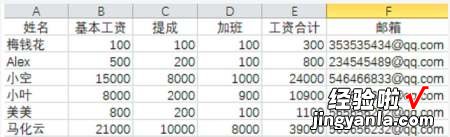
做好的工资条数据如下:

首先我们在word里做好和工资表一致的标题表格数据如下:
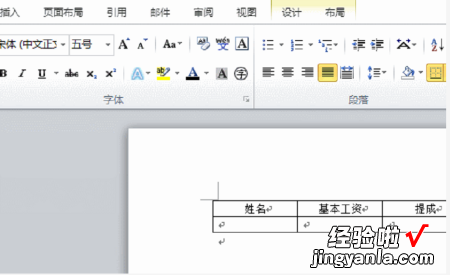
接下来在【邮件】选项卡下点击【选择收件人】选项下的【使用现有列表】
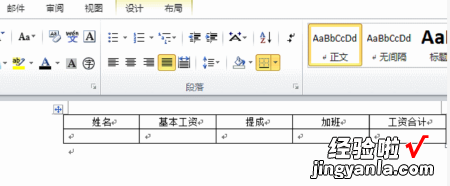
然后在弹出【选择数据源】的窗口中选择已做好的工资表,将工资表导入演示如下:
接下来再将表格数据依次插入 。首先我们在【邮件】选项卡下点击【插入合并区域】下将对应的数据插入到表格中 。
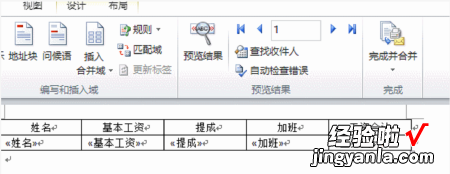
接下来最后就剩下最后一步了 , 加油 , 一定会成功的?。。?
我们在【邮件】选项卡下点击【完成并合并】下点击【发送电子邮件】 。然后在弹出的【合并到电子邮件】的窗口中,在【收件人】下拉框中选择【邮箱】,【主题行】名命为工资条,然后勾选【当前记录】,点击【确定】 。这样工资表就群发完成啦!
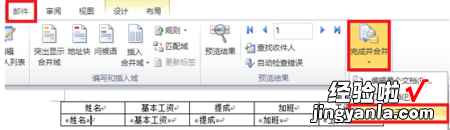
制作完Excel工资表后,发工资条的形式也是很多HR所苦恼的,如果每个月采用传统的发纸质工资条形式的话,那么对于人员众多的大型企业来说 , 这将是一个非常大的工作量,推荐壹,人,事工资条群发平台 。
二、WPS怎么制作精美实用报价单
WPS2019这款软件许多伙伴已经入手了 , 那么使用过程里,若想绘制精美实用报价单,应该如何操作呢?这里小编就分享了WPS2019绘制精美实用报价单的操作步骤,希望可以帮助到大家 。
WPS2019绘制精美实用报价单的操作步骤
1、首先,打开WPS2019,点击新建选项卡,再点击表格按钮,点击空白表格 。
2、从A1单元格拉至D2单元格 , 选中该区域,点击开始选项卡中的合并居中功能 。在格中输入公司名称,再设置字体,字号和颜色 。
3、再选中A3到D4的区域,点击合并居中 。输入公司标语 , 在开始选项卡中设置字体、字号、加粗、颜色、左对齐 。
4、再选中E2至G4区域,点击合并居中旁的小三角形按钮,选择按行合并 。输入公司的联系方式,再设置下字体字号颜色 。
5、接下来空一行,选中A6至G6,点击合并居中 。在第6行输入报价单名称,在第7行输入需要的项目 。设置好字体字号 , 底纹颜色和文字颜色 。
6、在往下的单元格中输入产品信息及报价 。并选中该范围,设置居中对齐,字体字号 。
7、再选产品区域,点击表格样式旁的小三角形 , 在弹出的样式中选择喜欢的样式 。
8、弹出套用表格样式,在标题行的行数处选择0,按确定,效果如图 。
9、再点击绘图边框按钮旁的小三角形,选择线条颜色为白色 。对着标题处的线条画一下就变成白色边线 。
10、最后再将A到G列选中,对着其中一列的右边线按住拉大一些,整个表格的单元列宽就变大些 。最后点击文件——打印预览看看效果如图 。
WPS|
WPS怎样自动生成目录?设置自动生成目录流程一览
三、用Wps表格制作一张方便的报价单模板
这里将与大家分享一个实用的excel报价单模板的制作的方法 。
1.先在wps表格中对于报价单的基本内容进行输入 , 如图所示 。
2.我们需要现将第1行(报价单所在行)和第5-13行(报价单内容)的表格线画出来并进行适当的合并单元格操作 。
3.选中第一行A1-H1的所有单元格并单击“开始”工具栏中的“合并居中”工具 。
4.再选中A5-H14的所有单元格并依次单击“开始”工具栏中的“所有框线”和“水平居中”工具 。
5.其他的则比较简单,比如合并B3-D3单元格 。(合并所有画红线的单元格,方法见第3步,只是非合并居中需求的在合并前点击这个工具下方的倒三角进行选择)
6.剩下的调整列宽和一些表格线的添加和单元格的合并以及字体、字号的调整就较为基础了,这里直接上调整后的结果图 。(但是请注意这不是结束哦)
7.下面才是重点:第一个是“合计小写”和“合计大写”后面单元格要让其在输入单价后自动计算;第二个是报价单内容中“数量”那一列在输入时后显示单位以及金额那一列的数值会在输入单价时自动计算 。
8.报价单内容中“金额”那一列的自动计算公式是
=F6*E6
输入完成后 , 将鼠标放在此单元格的右下角,等起变成 号时下拉即可自动得出其他单元格的公式 。
9.合计小写后面的公式则是
=SUM(G6:G13)
10.合计大写后面的公式则是
=B14
输入完成后回车并右击本单元格,在列表中选择“设置单元格格式”选项 。
11.在“单元格格式”中依次“常规”-“特殊”-“人民币大写” , 确定退出即可 。
12.选中E6-E13单元格,右击选择“设置单元格格式”选项 。
13.在“单元格格式”中依次“常规”-“自定义‘-”0”套““(套的引号必须是英文模式下) 。啥单元格上没有反应?输入数量试试 。
【WPS怎么制作精美实用报价单 如何使用WPS表格批量制作工资条】14.基本效果 。好了,以上就是大致内容了,(END)
